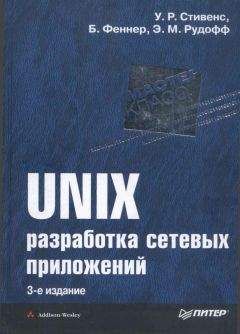Вадим Неворотин - Руководство по переходу на Ubuntu 10.04 LTS «Lucid Lynx»

Скачивание начинается... Если скачивание не началось автоматически, пожалуйста нажмите на эту ссылку.
Жалоба
Напишите нам, и мы в срочном порядке примем меры.
Описание книги "Руководство по переходу на Ubuntu 10.04 LTS «Lucid Lynx»"
Описание и краткое содержание "Руководство по переходу на Ubuntu 10.04 LTS «Lucid Lynx»" читать бесплатно онлайн.
Данное руководство по Ubuntu для новичков написано для тех, кто хочет легко и без проблем сменить свою операционную систему на Ubuntu. Оно охватывает вопросы, связанные с установкой, настройкой и использованием Ubuntu.
106
Проприетарный — это значит несвободный, то есть распространяющийся не в виде открытых исходных кодов или же защищённый несвободной лицензией, ограничивающей свободное распространение.
107
Есть также некоторые другие редкоиспользуемые типы архивов, которые Ubuntu не сможет открыть без установки дополнительных пакетов, но, я надеюсь, вы сами сможете разобраться при необходимости, как с ними работать.
108
Панели рабочего стола, обладающие различными дополнительными функциями.
109
Они же скринлеты или же апплеты рабочего стола, то есть мини-приложения для рабочего стола как в той же Windows 7.
110
Некоторые темы устанавливаются несколько сложней из-за различных дополнительных элементов. В этом случае вам придётся распаковать скачанный архив и прочитать инструкцию по добавлению его содержимого в систему. Обычно такая инструкция содержится в самом архиве в файле README, или же на сайте в описании темы.
111
Плагин в данном случае — это некое расширение, отвечающее за конкретные параметры. Далеко не все плагины в этом списке являются визуальными эффектами. Кое-что связано с различными пользовательскими функциями работы с приложениями.
112
Некоторые плагины конфликтуют друг с другом, поэтому включить всё и сразу не получится, менеджер CompizConfig просто не даст вам этого сделать.
113
В конце концов, на вкус и цвет, как известно, все фломастеры разные.
114
Для этого предназначена сторонняя программа, называемая Emerald.
115
Только не используйте для этого программу управления внешним видом, поскольку она перезаписывает все параметры Compiz при переключении пунктов и вам каждый раз придётся заново его перенастраивать. Единственное практическое назначение этой программы — первый раз активировать Compiz и убедиться в том, что он работает.
116
Для того, чтобы увидеть результат его применения, нужно установить прозрачность куба в настройках расширения Куб рабочего стола. Хотя можно и потренировать свои навыки проникания взглядом через непрозрачные объекты.
117
Видите, у меня включён показ иконки домашнего каталога на рабочем столе и задано для неё имя. Кстати, если у вас отсутствуют какие-либо ключи, то можете смело их создать с именами как на скриншоте, и всё должно заработать. В любом случае вы можете использовать программу Ubuntu Tweak для включения значков системных папок на рабочем столе чтобы не возиться с редактором конфигурации.
118
Это не всегда так. Можно добавить запись для устройства во всё тот же /etc/fstab, тогда при подключении точка монтирования не будет назначена автоматически, а считается из этого файла. Так, например, сделано для дисководов. Так что /etc/fstab используется не только при загрузке. Кроме того, если имя уже занято, то к нему будет дописано нижнее подчёркивание при определении точки монтирования.
119
На самом деле на рабочий стол и в меню «Переход» попадает всё, что смонтировано в один из подкаталогов /media или же будет туда смонтировано при первом обращении.
120
Да, вы можете создавать новые каталоги непосредственно в корне файловой системы. Не стоит этим увлекаться, но и запрещать вам никто ничего не будет.
121
Конечно есть возможность и полностью скрыть содержимое нежелательных разделов, для этого необходимо поставить на /hidden/data соответствующие права доступа, см. чуть ниже.
122
Только сразу хочу предупредить, в отличие от подключения дополнительных разделов в /media или в /hidden/data, системные каталоги выносить на отдельные разделы лучше только при установке, если вам вдруг понадобится это сделать после неё, то сначала разберитесь, что и куда надо скопировать и что и где изменить, простого добавления записи в /etc/fstab для этого недостаточно. Вкратце, для этого нужно загрузиться с LiveCD, потом скопировать текущее содержимое нужного каталога на новый диск, затем удалить данные со старого места, после чего добавить новую запись в /etc/fstab и напоследок проверить права доступа. Но поскольку выполняя эти операции вы рискуете потерять важные данные, то сначала подробно разберитесь в вопросе, и только потом приступайте к конкретным действиям.
123
Хотя можно использовать и классические имена.
124
Связано это с некоторыми техническими особенностями, но это несущественно.
125
Как вы может быть догадываетесь, узнать uuid можно далеко не единственным способом. Например, есть гораздо более информативная команда, требующая, однако, административных привилегий для запуска:
sudo blkid
Если вас не напряжёт лишний раз ввести пароль, то она вам скорее всего будет более симпатична, чем вариант с ls.
126
И даже не одним способом. Например, для добавления ntfs-раздела в fstab можно воспользоваться утилитой ntfs-config, правда предварительно вам придётся её установить.
127
Кроме профиля на форуме: моя почта, она же Jabber — malamut@ubuntu.ru
128
Материалы из интернет-версии руководства, а также все pdf версии распространяются под лицензией Creative Commons Attribution-Share Alike 3.0 Unported (CC-BY-SA) (http://creativecommons.org/licenses/by-sa/3.0/), при перепечатке необходимо сохранять туже лицензию, а также указывать изначального автора и ссылку на основной источник руководства http://help.ubuntu.ru/manual.
129
WebMoney — R948556146200, Z183180105960, E206740047664, Яндекс. Деньги — 4100153481741
Подписывайтесь на наши страницы в социальных сетях.
Будьте в курсе последних книжных новинок, комментируйте, обсуждайте. Мы ждём Вас!
Похожие книги на "Руководство по переходу на Ubuntu 10.04 LTS «Lucid Lynx»"
Книги похожие на "Руководство по переходу на Ubuntu 10.04 LTS «Lucid Lynx»" читать онлайн или скачать бесплатно полные версии.
Мы рекомендуем Вам зарегистрироваться либо войти на сайт под своим именем.
Отзывы о "Вадим Неворотин - Руководство по переходу на Ubuntu 10.04 LTS «Lucid Lynx»"
Отзывы читателей о книге "Руководство по переходу на Ubuntu 10.04 LTS «Lucid Lynx»", комментарии и мнения людей о произведении.